在Win8系统上如何玩英雄联盟?兼容性问题如何解决?
- 数码百科
- 2025-04-21
- 23
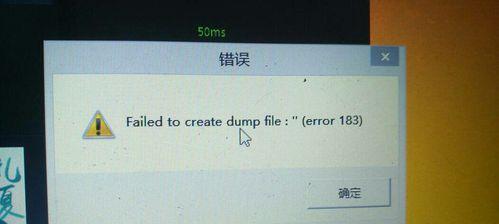
开篇核心突出 随着电子竞技的普及,越来越多的玩家开始追求在不同的操作系统上体验各类游戏。英雄联盟(LeagueofLegends),作为一款全球性的多人在线战斗竞技游...
开篇核心突出
随着电子竞技的普及,越来越多的玩家开始追求在不同的操作系统上体验各类游戏。英雄联盟(LeagueofLegends),作为一款全球性的多人在线战斗竞技游戏,在Win8系统上运行时可能会遇到兼容性问题。本文将为所有希望在Win8系统上享受英雄联盟的玩家提供详细的解决方案,帮助您顺利完成游戏安装,并优化运行环境,确保游戏体验流畅。
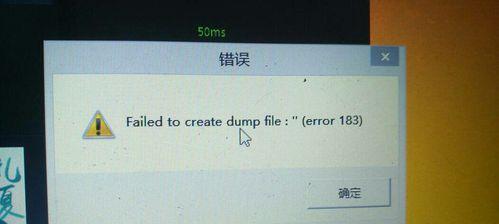
兼容性问题的根本原因
在Win8系统上运行英雄联盟时,最常遇到的问题就是兼容性问题。这主要是因为Windows8的系统架构与早期的Windows版本有所不同,而游戏最初是为那些版本设计的。当游戏与新系统不兼容时,可能会导致启动失败、图形显示异常或游戏运行不稳定。

确保系统兼容性的步骤
1.更新Windows8至最新版本
确保您的Windows8系统是最新版本。微软定期发布系统更新,这些更新可能包含重要的兼容性修复和支持。您可以通过以下步骤来更新系统:
点击“开始”按钮,然后选择“设置”图标。
在设置窗口中,选择“更新和安全”。
接下来,选择“Windows更新”,然后点击“检查更新”。
2.以兼容模式运行英雄联盟
如果更新系统无法解决问题,您还可以尝试以兼容模式运行游戏。以下是具体操作步骤:
找到英雄联盟的快捷方式或.exe文件。
右键点击,选择“属性”。
在弹出的属性窗口中,切换到“兼容性”标签页。
勾选“以兼容模式运行这个程序”,然后从下拉菜单中选择一个较早版本的Windows,例如Windows7。
同时,确保勾选“以管理员身份运行此程序”。
3.更新显卡驱动程序
过时的显卡驱动程序可能会影响游戏的兼容性和性能。请确保您的显卡驱动程序是最新的:
访问显卡制造商的官方网站。
下载并安装适用于Win8系统的最新驱动程序。
4.修改游戏的图形设置
有时候,英雄联盟的图形设置过高也会导致兼容性问题。您可以通过以下步骤降低图形设置:
运行游戏,进入设置界面。
降低图形质量,尤其是“阴影”和“环境细节”等占用资源较多的选项。
保存设置,并重新启动游戏。
5.使用游戏运行库修复工具
游戏运行库的缺失或损坏同样会导致兼容性问题。您可以使用一些第三方工具来修复或安装缺失的运行库:
下载并运行如DirectX修复工具之类的程序。
按照程序的指示完成运行库的修复或安装。
6.关闭不必要的后台程序和服务
为了确保游戏能够获得足够的系统资源,您可以关闭一些不必要的后台程序和服务:
按下Win+R键打开运行对话框,输入`msconfig`,然后点击“确定”。
在系统配置工具中,切换到“启动”标签页,然后禁用不必要的启动项。
您还可以在任务管理器中手动结束一些不必要的后台进程。

其他常见问题与解决方案
问题一:英雄联盟启动后立即崩溃
解决方案:
确认您是否安装了最新版本的.NETFramework。
检查是否有防病毒软件阻止了游戏运行,可以暂时禁用防病毒软件再尝试运行游戏。
问题二:游戏显示异常或分辨率不正确
解决方案:
在游戏客户端中重新设置游戏分辨率,确保它与您的显示器设置相匹配。
清除游戏缓存文件,通常位于游戏安装目录下的“Cache”文件夹内。
综上所述
通过以上详细步骤,您应该能够在Win8系统上顺利运行英雄联盟并解决大多数兼容性问题。游戏体验的顺畅不仅依赖于良好的系统配置,还需要定期的系统更新和软件维护。如果在操作过程中遇到任何问题,请确保查阅官方论坛或客服支持,以便获得更加专业的帮助。
本文链接:https://www.ptbaojie.com/article-8738-1.html

